不少用戶在更新微軟推送的14393版本後,系統出現了網絡異常的情況,網絡圖標上出現了一把紅色的叉,導致無法聯網,該怎麼辦呢?在資訊微軟官方後,工作人員給出了解決方法,下面本的小編給大家分享下解決方法,一起來看看吧。
解決方法一:適用於電腦中安裝360的用戶
1、打開360的功能大全,切換到【網絡優化】一欄中,點擊【LSP修復】;
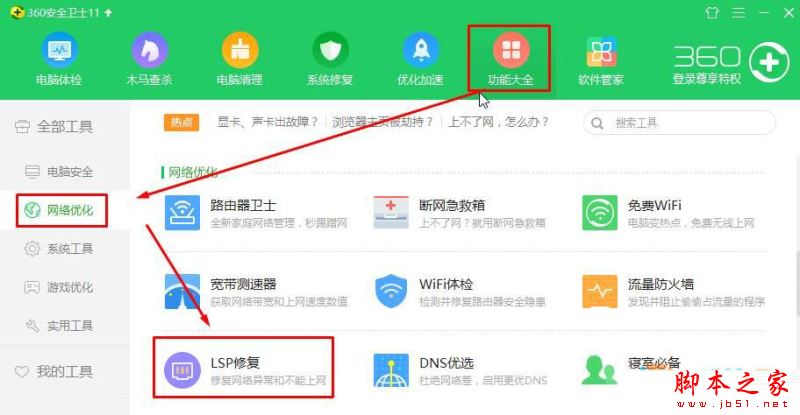
2、在彈出的框中點擊【立即修復】,等待彈出修復完成,重啟計算機即可。
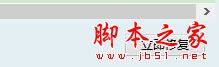
解決方法二:
1、在開始菜單上單擊右鍵,選擇“命令提示符(管理員)”;

2、在彈出的框中輸入:netsh winsock reset 按下回車鍵;

3、等待彈出“成功地重置 Winsock 目錄”提示後,將計算機重啟,重啟後我們就可以正常上網了。

以上就是對Win10系統更新14393出現網絡圖標有紅叉無法聯網問題的兩種解決方法圖文教程全部內容的介紹,方法很簡單,有同樣問題的朋友可以按照上述的方法進行設置解決!